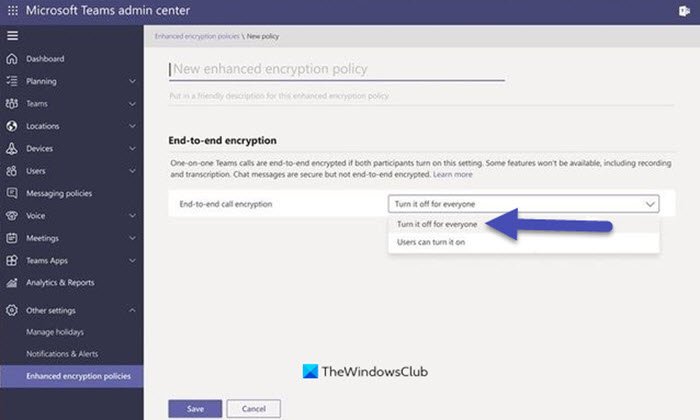Microsoft Teams gần đây đã công bố hỗ trợ mã hóa end-to-end cho các cuộc gọi Nhóm. Bản cập nhật này hiện có sẵn trong Bản xem trước Công khai. Sau khi người dùng nhận được bản cập nhật này, quản trị viên CNTT trong mọi tổ chức có thể cung cấp tính năng này cho tất cả mọi người.
Mã hóa end-to-end (E2EE) là gì?
End-to-end mã hóa hoặc E2EE là mã hóa thông tin gốc, theo sau là giải mã thông tin tại điểm đến đã nói để người trung gian không thể giải mã thông tin giữa chừng và thông tin được giữ an toàn.
Với bản cập nhật gần đây này, cả hai bên trên một-cuộc gọi với một người có thể bật E2EE và giao tiếp giữa các bên này trong cuộc gọi sẽ được mã hóa từ đầu đến cuối. Không bên trung gian nào khác, kể cả Microsoft, sẽ có quyền truy cập vào cuộc trò chuyện được giải mã này khi gọi.
Ngoài ra, chỉ có luồng phương tiện thời gian thực, tức là dữ liệu video và thoại trong các cuộc gọi Nhóm mới có thể được mã hóa. Cả hai bên nên bật cài đặt này để bật mã hóa đầu cuối. Với mã hóa trong Microsoft Teams, các cuộc trò chuyện, chia sẻ tệp, hiện diện và các tệp khác luôn được bảo vệ.
Bật Mã hóa end-to-end cho Cuộc gọi 1-1 trong Microsoft Teams
Để bật mã hóa end-to-end của Microsoft Teams, hãy làm theo các bước dưới đây (Dành cho quản trị viên CNTT):
Đăng nhập vào Trung tâm quản trị Microsoft Teams Đi tới Cài đặt khác> Chính sách mã hóa nâng cao. Đặt tên cho chính sách mới. mã hóa kết thúc, sau đó bạn có thể chọn những người dùng có thể bật chính sách đó rồi chọn lưu. Khi chính sách được tạo, bạn có thể chỉ định chính sách đó cho người dùng hoặc nhóm tương ứng hoặc toàn bộ người thuê.
Nhưng , xin lưu ý rằng mã hóa đầu cuối không khả dụng cho người dùng trong đối tượng thuê. Sau khi chính sách được định cấu hình, người dùng cần bật mã hóa đầu cuối trong cài đặt Nhóm của họ trước khi gọi.
[Nguồn hình ảnh-Microsoft]
Làm cách nào để người dùng có thể bật mã hóa end-to-end trong các cuộc gọi Nhóm 1-1?
Sau khi chính sách được định cấu hình bởi quản trị viên CNTT, người dùng có thể thấy cài đặt để bật mã hóa end-to-end cho các cuộc gọi 1-1 của họ. Thực hiện theo các bước sau:
Chọn ảnh hồ sơ hoặc dấu ba chấm bên cạnh ảnh hồ sơ. Nó nằm ở trên cùng bên phải của cửa sổ Teams, chọn Cài đặt> Quyền riêng tư. Sau đó, người dùng có thể bật mã hóa end-to-end bằng cách bật công tắc.
Làm thế nào để biết bạn có đang sử dụng Teams end-to-kết thúc cuộc gọi được mã hóa?
Sau khi cài đặt được bật, người dùng có thể thấy chỉ báo mã hóa trên cửa sổ Cuộc gọi nhóm ở góc trên bên trái. Xin lưu ý rằng công nghệ mã hóa Microsoft 365 mã hóa mọi cuộc gọi Nhóm. Tuy nhiên, nếu cuộc gọi được mã hóa end-to-end, chỉ báo tương ứng sẽ được nhìn thấy trong cửa sổ cuộc gọi Nhóm cho cả hai bên. Chỉ báo này là một tấm chắn có khóa.
Để xác nhận mã hóa đầu cuối, cả hai bên cũng có thể truy cập mã bảo mật, mã này sau khi được cả hai xác minh sẽ xác nhận mã hóa đầu cuối hoạt động chính xác trên Nhóm gọi. Bản cập nhật mã hóa end-to-end này khả dụng trên bản cập nhật mới nhất của máy khách Teams trên máy tính để bàn dành cho Windows hoặc Mac. Nó cũng có sẵn trên thiết bị di động với bản cập nhật mới nhất cho iOS và Android.
Cách bật Mã hóa đầu cuối của nhóm từ thiết bị di động?
Trong điện thoại di động của Teams, chọn Cài đặt> Gọi điện. Dưới mã hóa, bật cuộc gọi mã hóa đầu cuối.
Sau khi bật, cuộc gọi di động sẽ hiển thị biểu tượng khóa + khiên. Người dùng có thể chạm vào chỉ báo mã hóa để biết mã bảo mật gồm 20 chữ số cho cuộc gọi. Tương tự như máy tính để bàn/máy tính xách tay, cả hai bên có thể xác minh rằng mã đã nói khớp với cuộc gọi được mã hóa đầu cuối.
Khi không bật mã hóa đầu cuối, mã hóa Nhóm là một lá chắn thông thường không có khóa. Lá chắn này cho thấy rằng cuộc gọi được bảo vệ bằng mã hóa Microsoft 365 và không có mã hóa end-to-end.
Tính năng nào không khả dụng với mã hóa end-to-end trong Microsoft Teams?
Các tính năng là:
Chuyển cuộc gọi (mù, an toàn và tư vấn) Gọi Park và Call MergeLive chú thích và phiên âm Cuộc gọi đồng hành và chuyển sang thiết bị khác Thêm người tham gia để chuyển cuộc gọi 1-1 thành cuộc gọi nhóm.
Bạn cũng có thể bật các tính năng này bằng cách đi tới Cài đặt và tắt mã hóa đầu cuối.
Tại sao bạn cần mã hóa đầu cuối trong khi gọi và trò chuyện?
Mã hóa End-to-end hoặc E2EE đảm bảo rằng dữ liệu của bạn như giọng nói hoặc văn bản được giữ không tiết lộ cho đến khi đến tay người nhận. Mã hóa được áp dụng khi bạn đang nói chuyện cũng như nhắn tin, email, lưu trữ tệp hoặc bất kỳ thứ gì khác. Mã hóa đảm bảo rằng không ai ở giữa có thể xem dữ liệu cá nhân của bạn.